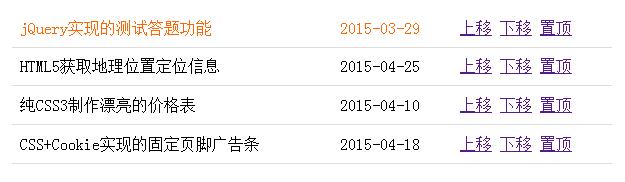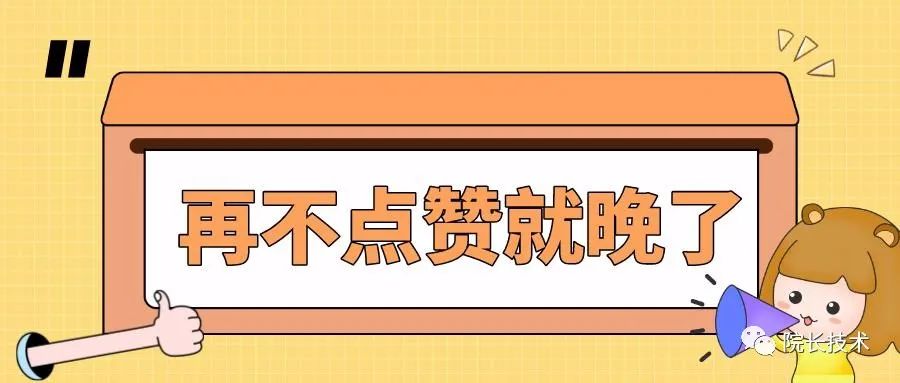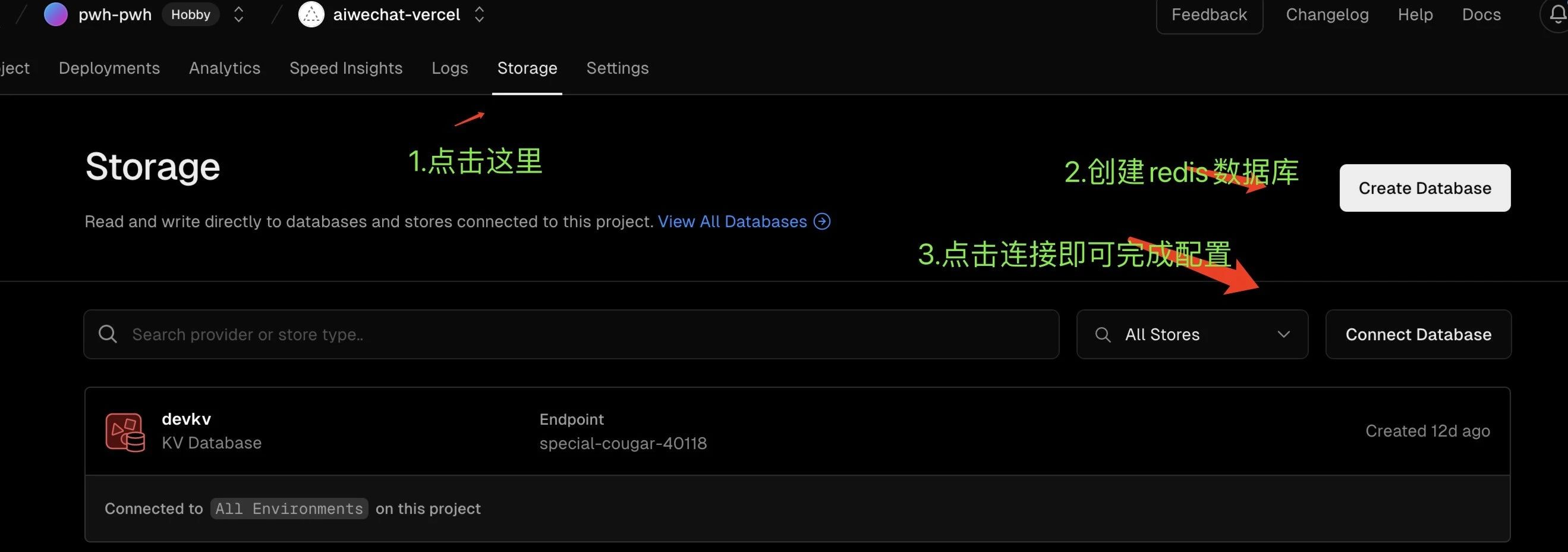测试环境说明 {#测试环境说明}
系统版本:Centos 7
准备环境 {#准备环境}
安装 Centos7 {#安装 Centos7}
- 新建一个虚拟向导,选择自定义并下一步

- 选择虚拟机硬件兼容性,默认即可

- 选择稍后安装操作系统

- 选择客户机操作系统为Linux

- 设置虚拟机名称

- 设置处理器配置,按需配置即可

- 虚拟机内存配置,越大越好,因为我将这台虚拟机作为主力测试机,所以参数设置和一般不太一样

- 网络连接类型的选择,网络连接类型一共有桥接、NAT、仅主机和不联网四种。
- 桥接:选择桥接模式的话虚拟机和宿主机在网络上就是平级的关系,相当于连接在同一交换机上。
- NAT:NAT 模式就是虚拟机要联网得先通过宿主机才能和外面进行通信。
- 仅主机:虚拟机与宿主机直接连起来
桥接与 NAT 模式访问互联网过程,如下图所示

- 这里选择桥接模式

- IO 控制器类型和磁盘类型选择默认即可

- 磁盘容量
默认值为 20GB,磁盘容量暂时分配 50G 即可后期可以随时增加,不要勾选【立即分配所有磁盘】,否则虚拟机会将 100G 直接分配给 CentOS,会导致宿主机所剩硬盘容量减少。勾选将虚拟磁盘拆分成多个文件,这样可使虚拟机方便用储存设备拷贝复制。

- 磁盘名称,默认即可

- 自定义硬件设备
- 添加两个或以上网络适配器
- 删除不需要的打印机 |USB 控制器 | 声卡等
- 修改新建的网络适配器网络连接模式为桥接模式

- 点击 CD 设置镜像位置

- 点击完成,开启虚拟机

- 安装操作系统
开启虚拟机后会出现以下界面
- Install CentOS 7 安装 CentOS 7
- Test this media & install CentOS 7 测试安装文件并安装 CentOS 7
- Troubleshooting 修复故障
选择第一项,安装直接 CentOS 7,回车,进入下面的界面

- 选择安装过程中使用的语言,这里选择中文。点击继续

- 首先设置时间,默认即可,联网后会自动更新

- 安装环境选择基本网页服务器,基本开发环境即可

- 配置网络,将三个网络全部打开

- 在配置选项常规勾选可用时自动链接到这个网络,三个网卡同样的配置

- 配置密码、等待安装完成

编辑网卡配置 {#编辑网卡配置}
- 安装完成,登录系统,查看网卡配置

- 查看 Linux 默认内核路由表

- 进入网卡配置目录,查看网卡配置文件
$ cd /etc/sysconfig/network-scripts/
$ ls

目录下, 有 CentOS 的发行及系统升级或许可能会存在网卡设备名称与之前版本不一致的情况, 这也很容易理解, 网卡设备名称在 linux 系统中它只是一个标志, 它并不能说明什么问题, 关键是这个设备文件的配置参数, 我当前 CentOS7 的网卡设备名称是
ifcfg-ens32 # 网卡 1
ifcfg-ens33 # 网卡 2
ifcfg-ens34 # 网卡 3
- 查看网卡 1 的配置
$ cat ifcfg-ens32

TYPE=Ethernet # 网卡类型:为以太网
PROXY_METHOD=none # 代理方式:关闭状态
BROWSER_ONLY=no # 只是浏览器:否
BOOTPROTO=dhcp # 网卡的引导协议:DHCP[中文名称: 动态主机配置协议]
DEFROUTE=yes # 默认路由:是, 不明白的可以百度关键词 ` 默认路由 `
IPV4_FAILURE_FATAL=no # 是不开启 IPV4 致命错误检测:否
IPV6INIT=yes # IPV6 是否自动初始化: 是[不会有任何影响, 现在还没用到 IPV6]
IPV6_AUTOCONF=yes # IPV6 是否自动配置:是[不会有任何影响, 现在还没用到 IPV6]
IPV6_DEFROUTE=yes # IPV6 是否可以为默认路由:是[不会有任何影响, 现在还没用到 IPV6]
IPV6_FAILURE_FATAL=no # 是不开启 IPV6 致命错误检测:否
IPV6_ADDR_GEN_MODE=stable-privacy # IPV6 地址生成模型:stable-privacy [这只一种生成 IPV6 的策略]
NAME=ens32 # 网卡物理设备名称
UUID=383afe6e-ef36-4286-9511-b003e73ae84c # 通用唯一识别码, 每一个网卡都会有, 不能重复, 否两台 linux 只有一台网卡可用
DEVICE=ens32 # 网卡设备名称, 必须和 `NAME` 值一样
ONBOOT=yes # 是否开机启动, 要想网卡开机就启动或通过 `systemctl restart network` 控制网卡, 必须设置为 `yes`
IPV6_PRIVACY=no # 定义了 IPv6 的 Privacy 地址扩展, 默认情况下,内核没有开启隐私地址
- 编辑网卡 1 配置
# 编辑网卡 1
$ vim /etc/sysconfig/network-scripts/ifcfg-ens32
# 编辑网卡 1 配置
--------------------------------------------------
TYPE=Ethernet
PROXY_METHOD=none
BROWSER_ONLY=no
# 开启静态 IP
BOOTPROTO=static
DEFROUTE=yes
IPV4_FAILURE_FATAL=no
IPV6INIT=yes
IPV6_AUTOCONF=yes
IPV6_DEFROUTE=yes
IPV6_FAILURE_FATAL=no
IPV6_ADDR_GEN_MODE=stable-privacy
NAME=ens32
UUID=383afe6e-ef36-4286-9511-b003e73ae84c
DEVICE=ens32
ONBOOT=yes
IPV6_PRIVACY=no
# 静态 IP 地址
IPADDR=192.168.10.80
# 默认网关
GATEWAY=192.168.10.1
# 子网掩码
NETMASK=255.255.255.0
# DNS 配置
DNS1=202.96.128.86
需要注意的是 DNS 配置需要和系统宽带运营商一直,比如电信网络需要使用电信 DNS 配置、具体可以参考这篇博客 全国 DNS 服务器 IP 大全 - 云 + 社区 - 腾讯云
- 编辑网卡 2 的配置
# 编辑网卡 2
$ vim /etc/sysconfig/network-scripts/ifcfg-ens33
# 编辑网卡 2 配置
--------------------------------------------------
TYPE=Ethernet
PROXY_METHOD=none
BROWSER_ONLY=no
# 开启静态 IP
BOOTPROTO=static
DEFROUTE=yes
IPV4_FAILURE_FATAL=no
IPV6INIT=yes
IPV6_AUTOCONF=yes
IPV6_DEFROUTE=yes
IPV6_FAILURE_FATAL=no
IPV6_ADDR_GEN_MODE=stable-privacy
NAME=ens32
UUID=383afe6e-ef36-4286-9511-b003e73ae84c
DEVICE=ens32
ONBOOT=yes
IPV6_PRIVACY=no
# 静态 IP 地址
IPADDR=192.168.10.79
# 默认网关
GATEWAY=192.168.10.1
# 子网掩码
NETMASK=255.255.255.0
# DNS 配置
DNS1=202.96.128.86
- 编辑网卡 3 配置
# 编辑网卡 3
$ vim /etc/sysconfig/network-scripts/ifcfg-ens34
# 编辑网卡 3 配置
--------------------------------------------------
TYPE=Ethernet
PROXY_METHOD=none
BROWSER_ONLY=no
# 开启静态 IP
BOOTPROTO=static
DEFROUTE=yes
IPV4_FAILURE_FATAL=no
IPV6INIT=yes
IPV6_AUTOCONF=yes
IPV6_DEFROUTE=yes
IPV6_FAILURE_FATAL=no
IPV6_ADDR_GEN_MODE=stable-privacy
NAME=ens32
UUID=383afe6e-ef36-4286-9511-b003e73ae84c
DEVICE=ens32
ONBOOT=yes
IPV6_PRIVACY=no
# 静态 IP 地址
IPADDR=192.168.10.78
# 默认网关
GATEWAY=192.168.10.1
# 子网掩码
NETMASK=255.255.255.0
# DNS 配置
DNS1=202.96.128.86
- 重启网卡配置
$ systemctl restart network.service
到此多网口配置就没问题了,你也可以查看是否可以链接外部网络,以免配置有误
[root@localhost ~]# curl www.mobaijun.com:443
<html>
<head><title>400 The plain HTTP request was sent to HTTPS port</title></head>
<body bgcolor="white">
<center><h1>400 Bad Request</h1></center>
<center>The plain HTTP request was sent to HTTPS port</center>
<hr><center>Qnginx/1.8.9</center>
</body>
</html>
常用网络参数和命令 {#常用网络参数和命令}
# DNS 配置文件
$ /etc/resolv.conf
# 主机名到 IP 地址的映射
$ /etc/hosts
# 所有的网络接口和路由信息,网关只有最后一个有效。
$ /etc/sysconfig/network
# 每一个网络接口的配置信息
$ /etc/sysconfig/network-script/ifcfg-<interface-name>
# 设置 eth32 网卡 IP 地址 192.168.10.80
$ ip addr add 192.168.10.80/24 dev eth32
# 删除 eth32 网卡 IP 地址
$ ip addr del 192.168.10.80/24 dev eth32
# 显示网卡 IP 信息
$ ip link show
# 设置 eth32 网卡 IP 地址 192.168.0.1
$ ip addr add 192.168.10.1/24 dev eth32
# 删除 eth32 网卡 IP 地址
$ ip addr del 192.168.10.1/24 dev eth32
# 显示网络接口信息
$ ip link show
# 开启网卡
$ ip link set eth32 up
# 关闭网卡
$ ip link set eth32 down
# 开启网卡的混合模式
$ ip link set eth32 promisc on
# 关闭网卡的混个模式
$ ip link set eth32 promisc offi
# 设置网卡队列长度
$ ip link set eth32 txqueuelen 1200
# 设置网卡最大传输单元
$ ip link set eth32 mtu 1400
# 查看路由 (网关) 信息
$ ip route show 或 $ ip route list 或 $ route -n
# 设置 192.168.10.0 网段的网关为 192.168.10.254, 数据走 eth32 接口
$ ip route add 192.168.10.0/24 via 192.168.10.254 dev eth32
# 设置默认网关为 192.168.10.254
$ ip route add default via 192.168.10.254 dev eth32
# 删除 192.168.10.0 网段的网关
$ ip route del 192.168.10.0/24
# 删除默认路由
$ ip route del default
# 查看 NDS 服务器地址,使用 nslookup 命令
$ nslookup www.mobaijun.com
# 如果你对某个命令不熟悉,可以使用命令 --help 参数,例如
$ ifconfig --help
每一个网卡只能使用一个配置文件,当有多个配置文件时,后面读取的配置文件信息会覆盖前面的配置信息。所以一个网卡最好只写一个配置文件。最后,欢迎下方留言讨论
 51工具盒子
51工具盒子